Lies in den Artikel rein und unten bekommst Du ein unschlagbares Angebot!
Visual Studio bietet die Möglichkeit der Erweiterung durch verschiedene Elemente wie etwa Add-Ins, Templates oder Packages. Damit können Sie den Funktionsumfang von Visual Studio nach Ihren eigenen Wünschen erweitern. Ein sehr oft genutztes Beispiel ist etwa das Hinzufügen von Menübefehlen. Sie können neue Befehle zu den bestehenden Menüs des Hauptmenüs von Visual Studio hinzufügen oder auch Kontextmenüs erweitern. Sogar neue Menüs lassen sich zum Hauptmenü hinzufügen. Wie das geht und wie Sie dann auf Visual Studio zugreifen, zeigen wir Ihnen in diesem Artikel.
Extensionsentwicklung hinzufügen
Der erste Schritt hin zum ersten eigenen Add-In ist, sofern noch nicht vorhanden, das Hinzufügen des Toolsets Visual Studio Extensionentwicklung (siehe Bild 1). Zu diesem Fenster gelangen Sie, wenn Sie im Dialog Neues Projekt links auf den Link Visual Studio Installer öffnen klicken.
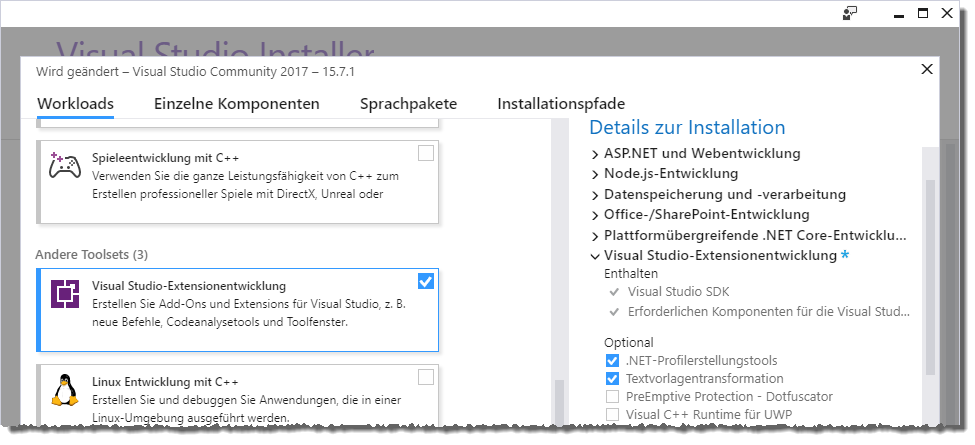
Bild 1: Erweitern von Visual Studio um die Extensionsentwicklung
Anschließend finden Sie im Dialog Neues Projekt unter den gängigen Sprachen wie Visual C# oder Visual Basic die Kategorie Extensibility mit den folgenden drei Einträgen (siehe Bild 2):
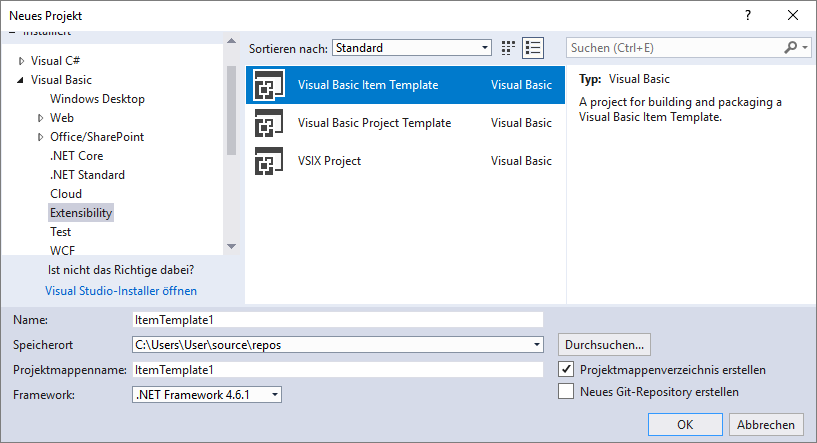
Bild 2: Verschiedene Vorlagen für das Entwickeln von Erweiterungen
- Visual Basic Item Template: Mit dieser Vorlage erstellen Sie Vorlagen für Visual-Studio-Elemente, die Sie über den Dialog Neues Element hinzufügen können. Wie Sie eine solche Vorlage erstellen, zeigen wir im Artikel Visual Studio erweitern: Item Templates.
- Visual Basic Project Template: Mit dieser Vorlage erstellen Sie komplette Projektvorlagen. Die bestehenden Vorlagen decken soweit alle Bedürfnisse ab, sodass wir diesen Vorlagentyp nicht in einem eigenen Artikel vorstellen werden.
- VSIX Project: Das sind Projekte, die Funktionserweiterungen enthalten und die in eine .vsix-Datei verpackt werden. Auf diese Weise können Sie die Erweiterungen leicht an andere Entwickler weitergeben. Wie Sie ein solches Projekt anlegen, um Visual Studio Menübefehle hinzuzufügen, über die Sie dann eigene Funktionen aufrufen können, zeigen wir im vorliegenden Artikel.
VSIX-Projekte
Ein VSIX-Projekt ist ein Projekt, mit dem Sie Visual Studio erweitern können, und zwar um ein oder mehrere Funktionen, die der Benutzer dann auf verschiedene Arten aufrufen kann. Typische Beispiele sind Schaltflächen, die Sie zu den Menüs von Visual Studio hinzufügen und die jederzeit aufgerufen werden können. Oder Sie erstellen Kontextmenü-Einträge, die Sie beispielsweise dem Projekt-Element im Projektmappen-Explorer oder Elementen wie einer Klasse oder einem Ordner eines Projekts zuweisen. Sie können auch sogenannte Tool Windows hinzufügen, mit denen Sie verschiedene Aufgaben erfüllen. Beispiele für Tool Windows sind die Toolbox, der Projektmappen-Explorer oder der Eigenschaften-Dialog. Wie Sie ein Tool Window erzeugen, lesen Sie Artikel Visual Studio erweitern: Tool Windows.
In VSIX-Projekten können Sie noch mehr Erweiterungen zu Visual Studio hinzufügen, beispielsweise Markierungen von Code im Code-Editor.
VSIX-Projekt anlegen
Wir legen wie in der obigen Abbildung ein neues Objekt auf Basis der Vorlage VSIX Projekt namens VSIXBeispiel an. Dies erstellt ein neues Visual Studio-Projekt, das im Projektmappen-Explorer zunächst nur drei Elemente enthält: index.html, source.extension.vsixmanifest und stylesteet.css. Wer schon einmal eine Internetseite programmiert hat, kennt die Dateiendungen .html und .css bereits. Bedeutet dies, dass die Benutzeroberfläche von VSIX-Erweiterungen auf HTML basiert Nein: Die .html-Datei und die .css-Datei liefern nur den Inhalt für die Getting started-Seite, die nach dem Erstellen des Projekts erscheint. Sie können also beide Dateien löschen.
Und wozu dient die verbleibende Datei source.extension.vsixmanifest Sie enthält die Eigenschaften des Projekts beziehungsweise der zu erstellenden Erweiterung. Diese erscheinen nach einem Doppelklick auf den Eintrag wie in Bild 4. Hier können Sie beispielsweise den Produktnamen und die Beschreibung anpassen.
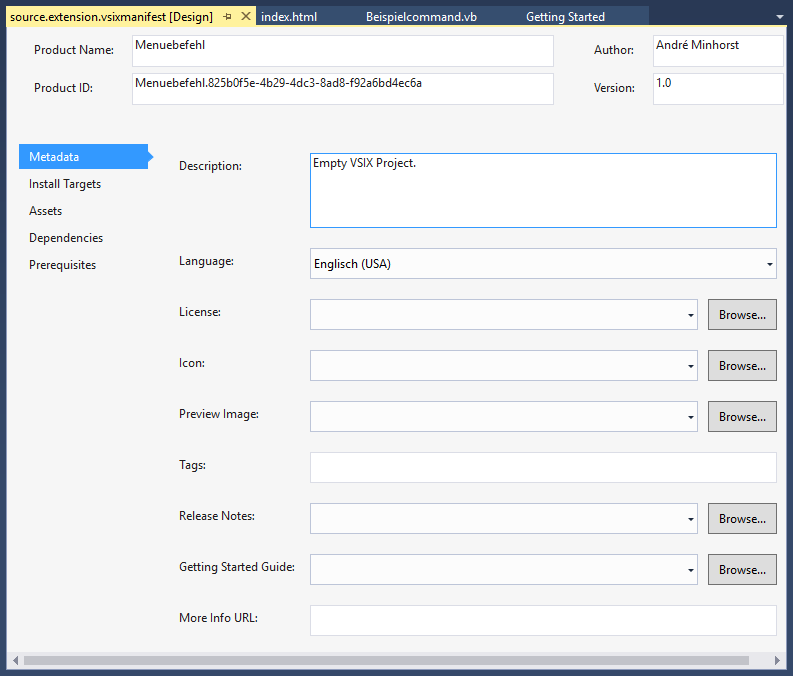
Bild 3: Eigenschaften der Erweiterung
Einfachen Menübefehl hinzufügen
Den Ausgangspunkt einer Erweiterung bildet meist ein Element der Benutzeroberfläche wie etwa ein Menü-Eintrag. Über diesen rufen Sie dann entweder direkt die gewünschte Funktion auf oder zeigen eine Benutzeroberfläche an, mit dem Sie die gewünschte Funktion konfigurieren und starten können. Hier wollen auch wir beginnen und zunächst einmal einen Menübefehl zu Visual Studio hinzufügen.
